реклама
Вероятно сте чували за „Регистъра“ много, особено когато става дума настройване на функциите на Windows 5 Промяна на системния регистър за Windows 10 за подобряване и отключване на функцииРедакторът на системния регистър е единственият начин да активирате някои от скритите функции на Windows 10. Тук ще ви покажем лесни промени, като активиране на тъмната тема или скриване на папки. Прочетете още и отстраняване на проблеми със системата Как да поправите грешките в системния регистър на Windows и кога да не се притесняватеВ повечето случаи поправянето на нашия регистър няма да доведе до нищо. Понякога грешките в регистъра в крайна сметка предизвикват поражение. Тук ще проучим как да идентифицираме, изолираме и коригираме проблеми в системния регистър - и кога да не се притесняваме изобщо. Прочетете още . Но ако сте като повечето, всъщност не знаете какво е Регистърът.
И дори да знаете какво е, все още има толкова много мистерия как работи и защо е важно за операциите с Windows.
В края на тази статия ще знаете какво представлява регистърът, защо е важно Windows да го запазва, кога Windows го запазва и как можете да го запазите сами, ако някога се наложи да го архивирате.
Какво е регистърът?
Регистърът е по същество масивна база данни.
Тази база данни е вградена в операционната система Windows и се използва за съхранение на всички видове системно ниво конфигурации: опции на ядрото, настройки на драйвера, подробности за времето за изпълнение на услуги, опции за потребителски интерфейс, и т.н.
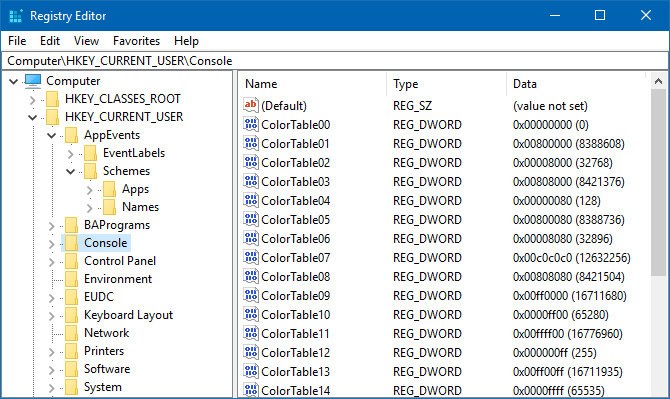
Windows също използва системния регистър, за да проследява къде са инсталирани приложенията, времевите марки и версиите за инсталиране и опциите за стартиране за всяко приложение. Разработчиците на трети страни могат да избират да съхраняват данни в Регистъра, ако предпочитат, а мнозина го правят, но преносимите приложения изобщо не използват регистъра Най-добрите преносими приложения, които не изискват инсталацияПреносимите приложения не се нуждаят от инсталация. Можете да ги стартирате дори от флаш устройство. Ето най-добрите преносими приложения наоколо. Прочетете още .
Можете да мислите за Регистъра като йерархия на папки (наречени „ключове“), които съдържат файлове (наречени „стойности“). Ключът може също да съдържа подразделения. Ето защо референциите на ключовете в регистъра изглеждат като файлови пътища (напр. „HKEY_LOCAL_MACHINE \ Software \ Microsoft \ Windows“).
Защо и кога Windows запазва системния регистър
Когато хората говорят за „спасяването“ на Регистъра, това може да бъде малко объркващо, защото има две широки значения:
- Когато запазвате системния регистър, прилагате незапазени промени и променяте текущото състояние на цялостната система.
- Когато запазвате системния регистър, експортирате текущото състояние на цялостната система във файл, който да бъде използван като референтен.
За да избегнем объркване, обичаме да запазим глагола „save“ за значение №1 и да използваме глагола „back up“, когато говорим за значение №2.
Тъй като значение №1 е изключително основно и обясняващо себе си, ние ще се занимаваме основно със значение №2 в останалата част от тази статия. (В случай, че не е ясно, Windows незабавно "записва" Регистъра на диск при всяка промяна.)
И така, кога Windows автоматично архивира системния регистър? За да разберем това, първо трябва да разберем Възстановяване на системата.
Възстановяване на системата и системния регистър
Възстановяване на системата е функция на Windows, която създава частично архивиране на вашата система (наречена „точка на възстановяване“) и ви позволява да върнете състоянието на вашата система обратно към това, което е било в миналото. Тези точки за възстановяване действат като референции за това, как изглеждаше системата ви тогава.
Когато се създаде точка за възстановяване, Windows записва следното: критични файлове на системно ниво, сигурни програмни файлове, локални, но не роуминг данни от профили, конфигурации на системно ниво и, разбира се, Вписванията.
Windows създава само автоматично архивиране на системния регистър с точки за възстановяване.
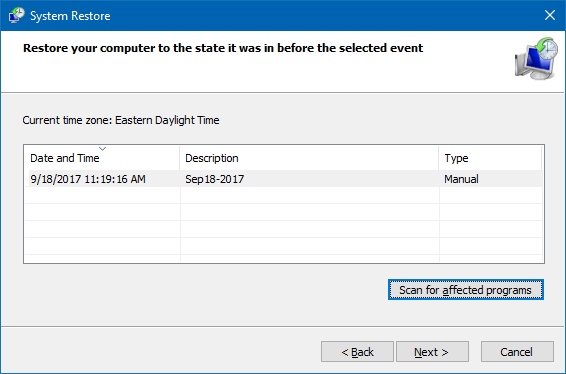
За да разберем напълно, когато Windows автоматично архивира системния регистър, трябва да знаем кога Windows създава точки за възстановяване:
- преди да инсталирате ново приложение (ако неговият инсталатор е съвместим с System Restore)
- преди да инсталирате или актуализирате драйвер
- преди да стартирате актуализация на Windows
- преди да възстановите точка за възстановяване
- на всеки 7 дни след последната създадена точка за възстановяване
За да възстановите системата обратно в състояние на точка за възстановяване, тази точка за възстановяване трябва да съдържат моментна снимка на Регистъра. Не забравяйте, че Регистърът включва конфигурации на системно ниво, които са необходими за правилната работа.
Как ръчно да запишете системния регистър
Въпреки че Windows се опитва да архивира системния регистър преди да бъдат направени важни промени в системата, той не е перфектен. Например, Windows няма автоматично да архивира системния регистър когато се опитате да направите промени на ръка 3 Инструменти за наблюдение и проучване на системния регистър на WindowsРегистърът на Windows е една от най-слабо разбраните части на операционната система Windows. Показваме ви инструменти, които могат да опростят системния регистър и да ви помогнат да идентифицирате проблеми. Прочетете още .
Така че, преди да направите нещо рисковано - независимо дали редактирате стойности на системния регистър, почистване на системния регистър, инсталиране на хитро приложение или каквото и да е друго - винаги е умно да направите резервно копие на самия регистър. За щастие това е така много лесно:
- Натиснете Ключ за Windows + R за да отворите подканата Run.
- Тип регентство, Натиснете Въведетеи щракнете да за UAC разрешение.
- В редактора на системния регистър превъртете до върха и изберете компютър, щракнете с десния бутон върху него и след това изберете износ.
- Придвижете се до мястото, където искате да запазите резервното копие, дайте му име и щракнете Запази. Препоръчваме да го именувате поне с отметка за време.
Това създава REG файл, който съдържа цялото състояние на текущия регистър на вашата система. Можете също да създадете частично архивиране, ако изберете конкретен ключ в системния регистър, щракнете с десния бутон върху него и след това изберете износ. Този частичен архив ще съдържа само този конкретен ключ и неговите подразделения.
Ако някога трябва да възстановите архивно копие на системния регистър, това е също толкова лесно:
- Натиснете Ключ за Windows + R за да отворите подканата Run.
- Тип регентство, Натиснете Въведетеи щракнете да за UAC разрешение.
- В Редактора на системния регистър изберете Файл> Импортиране ...
- В диалоговия прозорец Импортиране на файл на системния регистър отворете създадения от вас архивен файл REG, изберете го и щракнете отворено.
Обърнете внимание, че текущият регистър на вашата система ще бъде отменен от всеки ключ от резервния файл и ако ключ съществува във файла, но не съществува във вашия регистър, той ще бъде създаден. Винаги бъдете внимателни, когато възстановявате архива на системния регистър.
Други съвети за системния регистър на Windows
Въпреки че няма нужда да се страхувате от Регистъра, вие Трябва бъдете внимателни по всяко време, когато планирате да го модифицирате. Един лош ощипвам, дори нещо толкова невинно като печатна грешка, може случайно обърка Windows Как да не объркаш случайно системния регистър на WindowsРабота с регистъра на Windows? Обърнете внимание на тези съвети и е много по-малко вероятно да нанесете трайни щети на вашия компютър. Прочетете още .
Освен това, помислете два пъти преди да стартирате приложение за чисти регистър Използване на Registry Cleaner: Наистина ли прави разлика?Рекламите за почистващи регистри са в цялата мрежа. Има цяла индустрия, която се стреми да убеди неопитни компютърни потребители, че техният регистър се нуждае от коригиране и че за десет лесни плащания от $ 29.95, тяхното ... Прочетете още . Те рядко изпълняват претенциите си за повишаване на производителността и не можете да се доверите, че няма да направят лоша промяна, която се отразява на оперативността на системата. Всъщност почистването на регистъра е един от няколкото начина, по които Прекомерното почистване може да навреди на Windows 5 начина Прекомерно почистване може да счупи WindowsЛесно е да преминете зад борда с почистването на вашия компютър. Когато почиствате компютъра си, бъдете сигурни, че знаете в какво влизате - лесно е да счупите нещо. Прочетете още .
Но стига да знаете какво правите, настройването на Регистъра може да бъде продуктивно и ползотворно. Вижте нашия съвет за незабавно да преминете към всеки ключ от системния регистър Как незабавно да прескочите до всеки ключ на системния регистър в WindowsРегистърът на Windows може да е болка при навигация, но има един инструмент, който позволява да преминете към всеки ключ за миг. Прочетете още и ако някога направите грешка, винаги можете нулиране на системния регистър по подразбиране Как да възстановите системния регистър на Windows по подразбиранеАко сте объркали системния регистър на Windows, дано имате резервно копие. Ако не, имате кратък списък от опции за отстраняване на проблема. Прочетете още .
Имате ли други въпроси от регистъра? Попитайте ни по-долу! И ако тази статия ви е помогнала, моля, споделете я с приятелите си. Благодаря!
Джоел Лий има B.S. в областта на компютърните науки и над шест години професионален опит в писането. Той е главен редактор на MakeUseOf.